電子雜志制作插件:全屏滾動FullPage屬性與用法
來源:【雅志電刊】電子雜志制作/設計公司 | 更新:2014-11-23
述
jQuery的一款插件fullpage.js,可以實現全屏滾動,非常流行的效果,兼容性IE8+ 還算不錯,使用網站有小米,等電子產品、汽車全屏滾動展示,看起來比較高大上,接下來我全面解析下此款插件!附我做的一個簡易效果,剛入博客園,不知能怎么上demo,只能截圖了!
下面來說下它的常見用法!
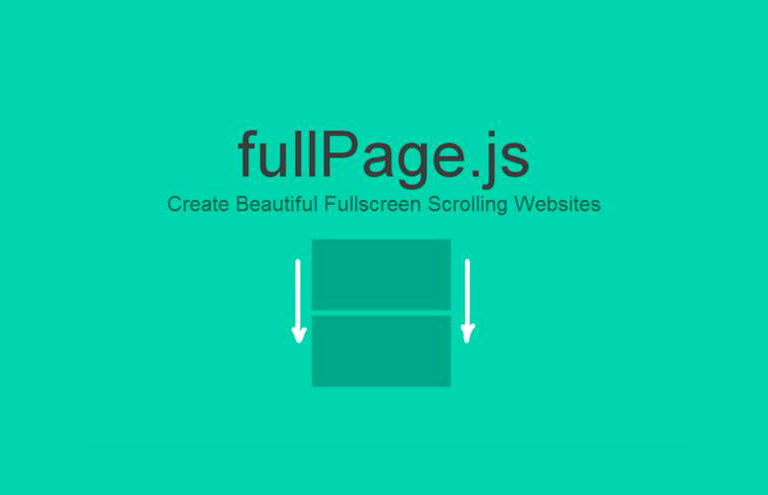
$(document).ready(function(){
//常用方法
//$.fn.fullpage.moveSectionUp()//向上滾動一頁
//$.fn.fullpage.moveSectionDown()//向下滾動一頁
//$.fn.fullpage.moveTo(section,slide)//滾動到第幾頁的第幾個幻燈片,注意:頁面從1開始,幻燈片從0開始
//$.fn.fullpage.silentMoveTo(section,slide)//滾動到第幾頁的第幾個幻燈片,但是沒有動畫效果,注意:頁面從1開始,幻燈片從0開始
//$.fn.fullpage.moveSlideRight()//幻燈片向右滾動
//$.fn.fullpage.moveSlideLeft()//幻燈片向左滾動
//$.fn.fullpage.setAutoScrolling(boolean)//動態設置autoScrolling
//$.fn.fullpage.setLockAnchors(boolean)//動態設置LockAnchors
//$.fn.fullpage.setRecordHistory(boolean)//動態設置RecordHistory
//$.fn.fullpage.setScrollingSpeed(milliseconds)//動態設置ScrollingSpeed
//$.fn.fullpage.setAllowScrolling(boolean,[directions])//添加或刪除鼠標滾輪、滑動控制,第一個參數true/false為啟用/禁用
//后面的參數為方向,取值包括all,up,down,left,right,可以使用多個,逗號分隔
//$.fn.fullpage.destroy('type')//銷毀fullpage特效,type可以不寫。或者使用all。不寫type,fullpage給頁面添加的樣式和html元素還在
//如果使用all,則樣式\html等全部銷毀,頁面恢復和不使用fullpage相同的效果
//$.fn.fullpage.reBulid()//重新更新頁面和尺寸,用于通過ajax請求后改變了頁面結構之后,重建效果
//頁面中添加圖片或者視頻的時候,只需要使用data-src代替src<imgdata-src="aa.jpg">
$('#fullpage').fullpage(
{
sectionsColor:['red','yellow','#ccc','black'],//設置頁面背景顏色
//controlArrows:false//設置幻燈片是否使用箭頭來切換,false適用于手機用戶滑動使用
//controlArrowColor:'#ccc'//左右箭頭的背景顏色
verticalCentered:true,//設置每一頁的內容是否垂直居中,默認為true
resize:true,//字體是否隨窗口縮放而縮放,默認為false
scrollingSpeed:700,//設置鼠標滾動速度,默認為700
anchors:['page1','page2','page3','page4'],/*定義錨鏈接,默認為[]。有了錨鏈接,用戶可以快速打開定位到某一頁面。注意定義錨鏈接時
值不要和頁面中的任意的id或name相同,尤其是在IE瀏覽器下。定義時不需要加#*/
lockAnchors:false,/*是否鎖定錨鏈接,默認為false。如果設置為true,那么定義的錨鏈接,也就是anchors屬性則沒有效果。使用較少。*/
//easing:sessionStorage,//定義頁面section滾動動畫的方式,默認為easeInOutCubic,如果修改此項,需要引入iquery.easings插件,或者jQueryui。
css3:true,/*是否使用CSS3transforms來實現滾動效果,默認為true。這個配置項可以提高支持css3的瀏覽器,比如移動設備等的速度
,如果瀏覽器不支持css3,則會使用jQuery來代替css3實現滾動效果。*/
//loopTop:false,//滾動到最頂部后是否連續滾動到底部,默認為false。
//loopBottom:false,//滾動到最底部后是否連續滾動回頂部,默認為false,
loopHorizontal:false,//橫向slider幻燈片是否循環滾動,默認為true,
autoScrolling:true,/*默認為true,如果選擇false,則會出現瀏覽器自帶的滾動條,將不會按頁滾動
而是按照滾動條的默認行為來滾動*/
scrollBar:false,/*是否包含滾動條,默認為false,如果在設置為true,則瀏覽器自帶的滾動條出現,頁面滾動時還是按頁滾動
但是滾動條的默認行為也有效*/
paddingTop:'10px',//設置每一個section頂部的padding,默認為0.如果需要設置一個固定在頂部或者底部的菜單,導航,元素等,可以使用。
paddingBottom:'10px',//設置每一個section底部的padding,默認為0.如果需要設置一個固定在頂部或者底部的菜單,導航,元素等,可以使用。
fixedElements:'#header',//固定的元素,需要配置一個jquery選擇器,在頁面滾動的時候fixedElements設置的元素固定不動。
keyboardScrolling:false,//是否可以使用鍵盤方向鍵導航,默認為true
touchSensitivity:5,//在移動設備中滑動頁面的敏感性,默認為5,是按百分比來衡量,最高為100,越大則越難滑動。
continuousVertical:true,/*是否循環滾動,默認為false。如果設置為true,則頁面會滾動,而不像looptop或loopbottom
那樣出現跳動,注意這個屬性和looptop、loopbottom不兼容,不能同時設置*/
animateAnchor:true,//錨鏈接時否可以控制滾動動畫,默認為true。如果設置為false,則通過錨鏈接定位到某個頁面顯示不在有動畫效果。
recordHistory:true,/*是否記錄歷史,默認為true,可以記錄頁面滾動的歷史,通過瀏覽器的前進后退來導航。注意
如果設置autoScrolling:false,那么這個配置也將被關閉,即設置為false。*/
menu:'#fullpageMenu',//綁定菜單,設置相關屬性與anchor的值對應后,菜單可以控制滾動,默認為false。可以設置為菜單的jquery的選擇器
navigation:true,//是否顯示導航,默認為false。如果設置為true,則會顯示小圓點,作為導航
navigationPosition:'right',//設置小圓點的位置,可以設置為left或者right
navigationTooltips:['第一頁','第二頁','第三頁','第四頁'],//導航小圓點的tooltips設置,也就是指向小圓點時的提示,默認為[],注意按照順序設置
showActiveTooltip:false,//是否顯示當前頁面的導航的tooltip信息,無需鼠標指向小圓點,默認為false
slidesNavigation:true,//是否顯示橫向幻燈片的導航,也就是是否顯示幻燈片的小圓點,默認為false。
slidesNavPosition:'top',//橫向幻燈片導航(小圓點)的位置,默認為bottom,可以設置為top或者是bottom。
scrollOverflow:false,/*內容超過滿屏后是否顯示滾動條,默認為false,如果設置為true,則會顯示滾動條
,如果要滾動查看內容,還需要引用jquery.slimscroll插件的配合,slimscroll插件主要用于模擬傳統的瀏覽器滾動條*/
sectionSelector:'.fp-section',//section的選擇器,默認為.section
slideSelector:'.fp-slide'//slide的選擇器,默認為.slide。
}
);
});